クリスマス動画の作り方|おすすめソフト/アプリや素材サイトについても紹介!
「クリスマスの思い出をまとめた動画がつくってみたい!」
クリスマスの楽しい思い出を動画にまとめて、家族や友人、恋人にお披露目したいと考えている方も多いのではないでしょうか?
そこでこの記事では、クリスマス動画の概要や作るためのおすすめソフト/アプリ、具体的な作り方などについて解説していきます!
クリスマス動画作成のアイデアについても紹介しているので、うまく取り入れて、大切な家族や友人、恋人が喜んでくれるようなクリスマス動画作成に役立ててくださいね!
1.クリスマス動画とは

「クリスマス動画」とは、クリスマスの思い出をまとめた動画です。
写真が連続するスライドショーをメインにしたものや、結婚式ムービーで流れるような動画素材メインのものまで幅広く、構成は非常に自由度が高いと言えるでしょう。
クリスマス動画を制作するメリットは主に以下の4つです。
・短時間で思い出が振り返れる
楽しい思い出を動画にまとめておくことで、辛いときやふとした瞬間、いつでも振り返ることができるでしょう。
写真形式によるアルバムなどの場合は、情報量が多く、まとまっていないため目当ての写真を探すのに苦労してしまいます。
また、単体の動画では、再生時間の割に1シーンしか振り返れません。
思い出がまだ記憶に新しい段階で、しっかり動画にしてまとめておけば、短時間でいつでも思い出を振り返ることができるでしょう。
・受け取った人が驚きと感動を味わえる
一緒にクリスマスを楽しんだ友人や家族、恋人にシェアすることで、受け取った人も同じように感動と、驚きを味わえます。
先ほど昇華したい思い出を振り返るというメリットも相手に与えられることで、あなたの印象や親密度は更に高いものになるかもしれませんよ!
・振り返りながら編集するのは楽しい作業
慣れない動画編集だとしても、楽しい思い出を振り返りながら動画を編集していくのは楽しい作業です。
また、楽しみながら編集していくことで、動画にも必ず気持ちが反映され、より感動的で素晴らしい動画に仕上がるはずです。
・共有しやすい
動画形式でまとめることで、共有しやすい点もメリットでしょう。
例えば写真をLINEアルバムなどでまとめても、情報が雑多になり、見返さないというようなことも多いでしょう。
その点、1本の動画にまとまっているクリスマス動画は手軽に共有できます。
また、SNSにも手軽にアップロードできる点も魅力の一つです。
2.クリスマス動画編集ができるおすすめ動画編集ソフト/アプリ3選
クリスマス動画を制作していく上で欠かせないのが、動画編集ソフト/アプリです。
この章では、特に動画編集初心者の方に向けて、おすすめの動画編集ソフトとアプリを3つ紹介していきます。
なお、もちろん動画編集初心者以外の方でも役立つアプリですので、安心して読み進めてくださいね!
①DemoCreator-初心者の方にもっともおすすめ!
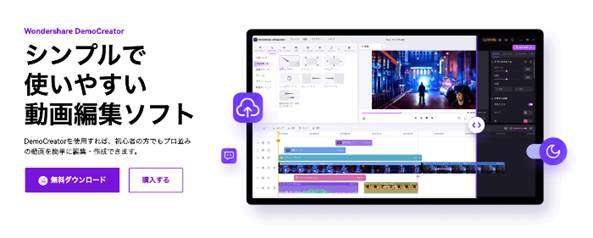
「DemoCreator」は、初心者の方にもおすすめの、シンプル操作で簡単に動画が作成、編集できるソフトです。
音声のフェードイン・アウトやボイスチェンジャー、AIノイズ除去機能など必要最小限以上の機能が搭載されつつ、マルチトラック編集で非常に直感的な操作が可能のソフトであり、使いやすさと機能性が調和した使いやすい動画編集ソフトに仕上がっています。
また、DemoCreatorには10,000種類以上のビデオエフェクト素材が搭載されている点も魅力です。
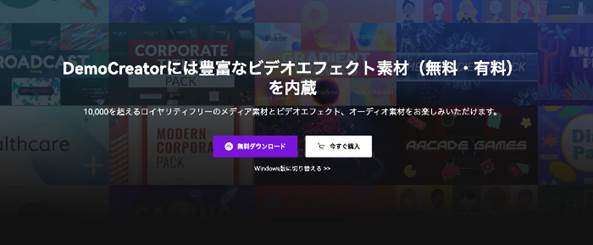
これらを簡単な操作で追加していくだけで、簡単にクオリティの高い動画が作成できてしまいます!
加えて、DemoCreatorは、動画編集機能以外に
・画面録画機能
・ビデオプレゼンテーション機能
・VTuber機能
が搭載されたオールインワンソフトです。
そのため、クリスマス動画以外にも、仕事やプライベート、勉強などでフル活用できるため非常にコストパフォーマンスの高いソフトと言えるでしょう。
|
ソフト名 |
DemoCreator |
|
メーカー |
Wondershare社 |
|
動画編集機能の直感性 |
★ ★ ★ ★ ★ |
|
機能の豊富さ |
★ ★ ★ ★ ★ |
|
搭載素材/エフェクト |
★ ★ ★ ★ |
|
価格 |
・永続ライセンス:5,480円/買切 |
|
無料版の有無 |
有り |
関連人気記事:字幕やテロップ入り動画を作成(Windows/Mac)
関連人気記事:PC/スマホで動画にフィルターを簡単にかける方法まとめ
②PremierePro-動画編集でプロを目指すならこれ一択!
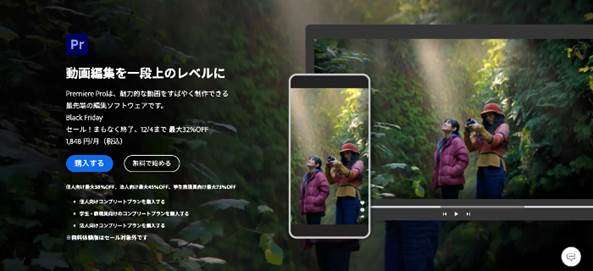
出典:PremierePro
「PremierePro」は、Adobe社が開発した業界最高水準の動画編集ソフトです。
映画/ドラマ/テレビ番組の編集でも使用されることが多いプロ御用達の動画編集ソフトと言えるでしょう。
機能面では非常に充実しており、面倒な作業や処理を手伝ってくれる内蔵AIも非常に強力なソフトです。
クリスマス動画を制作する上でも、まるでプロが作ったかのような本格的な動画編集が目指せるでしょう。
ただし、サブスクリプションの購入が必要で、毎月の使用料が高額である点や、難易度の高さがネックです。
特に動画編集初心者の方は、慣れるまでに一定時間の勉強と訓練が必要になる覚悟が必要です。
クリスマス動画制作だけでなく、その先の案件受注や、動画制作のプロを目指す方にはおすすめのソフトです。
|
ソフト名 |
PremierePro |
|
メーカー |
Adobe社 |
|
動画編集機能の直感性 |
★★ |
|
機能の豊富さ |
★★★★★ |
|
搭載素材 |
★★★ |
|
価格 |
・月々プラン/月々払い:3,828円/月 |
|
無料版の有無 |
7日間の無料体験あり |
③CapCut-TikTokで有名なBytedance社製動画編集アプリ!
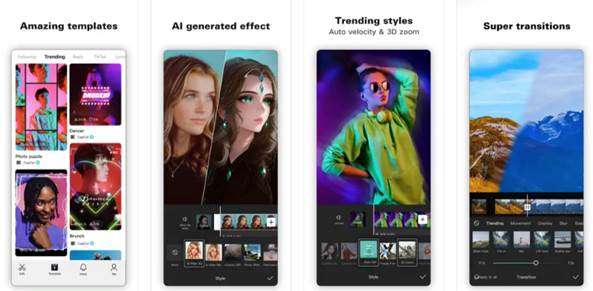
出典:CapCut
「CapCut」は、TikTokなどで有名なBytedance社が開発した動画編集アプリです。
スマホ向けアプリとしては非常に機能が充実しており、基本的な機能に加えて、搭載されているキーフレームやオプティカルフロー、クロマキーなどを使いこなせばPC動画編集ソフト顔負けのクオリティで動画が作成できるでしょう。
また、字幕が自動生成できる「自動キャプション」ナレーションが追加できる「テキスト読み上げ」背景が自動削除できる「背景削除」などのAI機能も魅力です。
特に音楽素材は強く、クリスマス動画作成時のBGM探しには困らないでしょう。
内蔵されているテンプレート機能を使えば、写真をあてはめていくだけでも簡単にハイクオリティな動画が作れてしまいますよ!
ただし、商用利用が禁止されている点や、個人利用を超える範囲で音楽関係が使用できない点、そもそもスマホアプリであるため、編集画面がどうしても小さく、細かい作業に不向きである点などがデメリットです。
|
アプリ名 |
CapCut |
|
メーカー |
Bytedance社 |
|
動画編集機能の直感性 |
★★★★★ |
|
機能の豊富さ |
★★★★ ★ |
|
搭載素材 |
★★★★ |
|
価格 |
無料(アプリ内課金あり) |
|
無料版の有無 |
有り |
DemoCreator
・豊富なクリスマス関連素材
・クロマキーなど高度な動画編集機能も搭載
3.クリスマス素材が見つかる素材サイト3選
続いて、クリスマス素材が見つかる素材サイトについても紹介していきます。
DemoCreatorのように豊富な素材が搭載されている動画編集ソフトであれば、基本手には不要ですが、使用している動画編集ソフト/アプリによってはこういった素材サイトが必須になります。
使用する際は必ず、利用規約をよく読み、使用できる範囲や条件を守った上で使ってくださいね!
①Pixabay
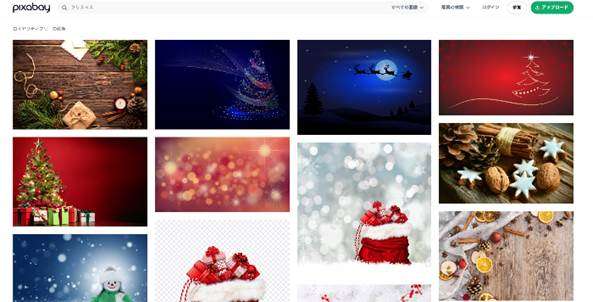
出典:Pixabay
「Pixabay」は、豊富な著作権フリー素材が登録された素材サイトです。
クリスマス動画だけでも1,376種類(2023年12月現在)クリスマス画像は39,032種類用意されており、これらは全てロイヤリティフリーで商用・非商用を問わず使用できます!
ちょっとしたクリスマス動画の背景や、ステッカーとして使用する、あるいは撮影した動画では足りない部分を動画素材で補填する、などの使い方にはもってこいの便利なサイトですよ!
②ニコニ・コモンズ
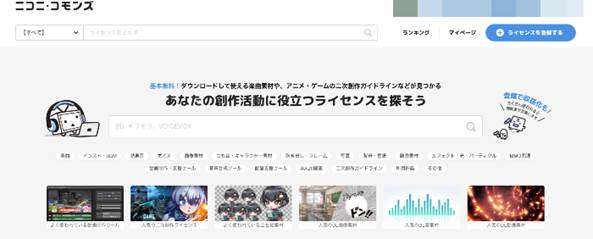
出典:ニコニ・コモンズ
「ニコニ・コモンズ」は、ニコニコ動画などで有名なdwango(ドワンゴ)が運営する素材サイトです。
配布されている素材の幅が広い点が特徴で、動画や画像に加え、イラスト、音声、効果音、環境音などが用意されています。
配布されている全ての素材につき、利用規約が異なるため、その都度確認が必要である点はネックですが、全て無料で使用できる点は魅力です。
③PAKUTASO(パクタソ)
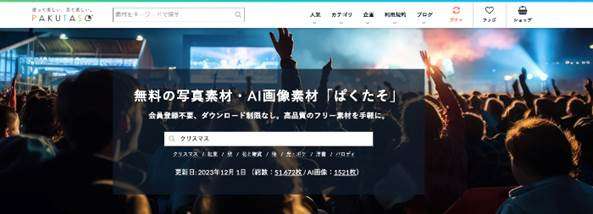
「PAKUTASO」は、会員登録が不要で、ダウンロード制限もない、フリー素材配布サイトです。
配布されている素材は、クレジット表記も不要で、加工が可能なクリエイティブコモンズであり、非常に扱いやすい素材サイトであると評価出来ます。
また、配布されている素材のクオリティが高い点も特徴です。
クリスマス動画制作時にも、質の悪い素材で動画全体のクオリティを落としてしまうような心配なく、安心して使用できるサイトと言えるでしょう!
4.クリスマス動画作成アイデア3選
動画編集初心者の方やクリスマス動画を初めて作る方は、一体どのようなイメージをもって動画作成を進めていけばよいか迷ってしまいますよね。
結論として、事前の「アイデア」が重要であり、そのアイデアに沿ったテンプレート素材やテンプレートBGMを活用していくと、魅力的なクリスマス動画が作成できます。
そこで本章では、クリスマス動画における「作成アイデア」を厳選して3つ紹介していきます。
今回紹介するアイデアは下記の通りです。
・クリスマス感を全面に出した色使い
・写真と動画を組み合わせる
・思いを綴る
ぜひ、上記のアイデアを参考にして、素敵なクリスマス動画を作成してくださいね!
それでは、以下で各アイデアの詳細を見ていきましょう!
アイディア1:クリスマス感を全面に出した色使い

最初のアイデアは「色使い」です。
それも”クリスマス感”を全面に押し出した色使いを心がけましょう。
動画を見た人が「クリスマスだ」と、直感的に認識できる色を入れてあげると、素敵なクリスマス動画へと仕上がります。
例えば「赤」「緑」「白」といったクリスマスカラーが全体的にちりばめられたテンプレートを見つけてみましょう。
そのテンプレートを要所で使用することにより、クリスマス感を全面に出した雰囲気を演出できると言えます。
ぜひ”クリスマス色”を活用した、おしゃれな動画を作ってみてください!
アイディア2:写真と動画を組み合わせる
次に紹介するアイデアは「写真と動画を組み合わせる」です。
家族や友人とのクリスマスの思い出は、写真と動画に残している方がほとんどであると言えます。
そこで、その両方を「一つの動画におさめる」という動画構成を考えましょう。
例えば、スライドショーのように数枚の写真を見せつつ、映像の途中で動画のワンシーンを流すといった形です。
単調になりがちな写真だけのクリスマス動画と比べて、時折動画を混ぜたクリスマス動画のほうが、見る側としてはその場の楽しさが伝わり、より満足してもらえる結果となるでしょう!
写真と動画の組み合わせは、クリスマス以外の動画作成にも活用できるアイデアですので、今後ジャンルの違う動画も作ってみようと考えている方は覚えておきましょう!
アイディア3:思いを綴る

クリスマス動画作成における最後のアイデアは「思いを綴る」です。
作成する動画内に、視聴する人へ向けたあなたの思いを入れてみましょう。
なお、綴る思いはどのようなものでもかまいません。
「感謝の言葉」や「これからも一緒にいようね」といった、あなたが普段なかなか伝えられないメッセージがおすすめです。
特に動画の最後、いわゆる「エンディング」にその思いを詰め込むと、さらに素敵なクリスマス動画に仕上がることでしょう。
動画越しでも、思いを伝えられた側は嬉しい気持ちになり、素晴らしい思い出として、あなたが作成した動画を宝物にしてくれますよ!
5.クリスマス動画を作ってみよう!【DemoCreator】
それでは実際に、クリスマス動画を作成してみましょう!
本章では、前述で紹介した「DemoCreator」を使って、動画作成の基本手順やクリスマステンプレートの使用方法を解説していきます。
DemoCreatorは、動画作成におけるテンプレートが豊富であり、クリスマスに関するさまざまな素材も十分に揃っていますので、初めての方でも動画を作りやすいソフトとなっています。
以下で、基本的な操作をガイドしていきますので、あなたのオリジナル編集を加えつつ、一緒にクリスマス動画を作っていきましょう!
Step1.オープニング素材を使おう!
まず[DemoCreator]をダウンロードして、ソフトを起動させます。
その後、画面右側の[動画編集]をクリックしましょう。
次に、画面上部の[エフェクトストア]で[クリスマス]と検索し、クリスマス素材をダウンロードします。
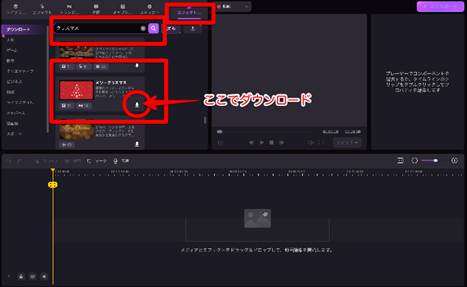
なお、ダウンロードする素材はお好みのものを選んでくださいね!
そして、ダウンロードした素材から、オープニングになりそうな素材を選択し[ドラッグ&ドロップ]で、タイムライン上に挿入しましょう。
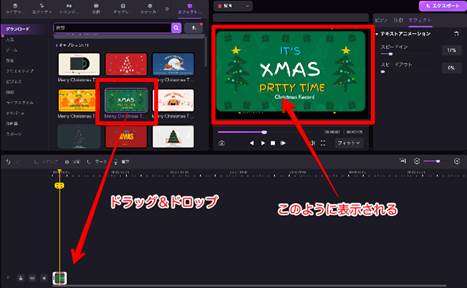
Step2.オリジナルの写真と動画を並べよう!
オープニング素材が挿入できれば、次にあなたが撮影した写真や動画をタイムライン上にインポートしましょう。
画面左上の[ライブラリー]を選択して、画像の通り[ファイルマーク]を[ダブルクリック]します。
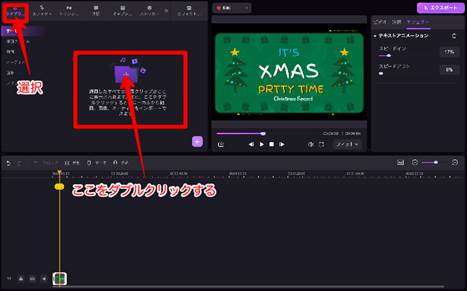
すると、PCに保存されているデータの一覧画面が表示されますので、クリスマス動画に使用したい写真や動画を[ダブルクリック]してインポートしましょう。
そして先ほどと同様に、タイムラインへそれぞれ[ドラッグ&ドロップ]します。
この際、前述のアイデアを活用して、写真と動画の両方を挿入してみましょうね!
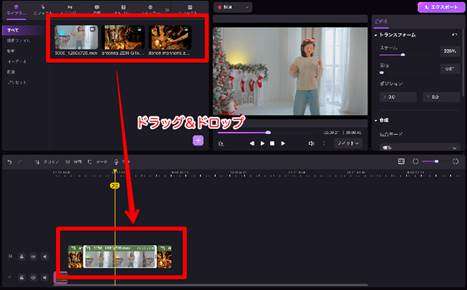
Step3.トランジションを挿入してみよう!
次に、トランジションという、素材と素材の間に挿入できる、場面切り替えテクニックを活用してみましょう。
先ほどダウンロードしたクリスマス素材から[トランジション]という項目を探します。
その後、気に入ったトランジションを[ドラッグ&ドロップ]で、タイムライン上にある写真と動画の間に挿入しましょう。

すると、写真と動画の場面転換がクリスマスっぽくなります。
Step4.BGMを挿入してみよう!
クリスマスをイメージできるBGMを動画に挿入してみましょう。
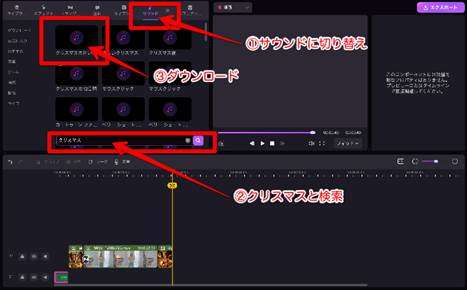
上記画像の手順でBGMがダウンロードできれば[ドラッグ&ドロップ]でタイムライン上に挿入します。
尺の余分な部分は、下記画像のように[クリック長押しの左移動]で調整できます。
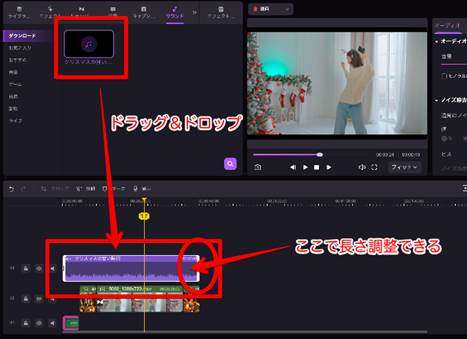
Step5.エンディングを作ろう!
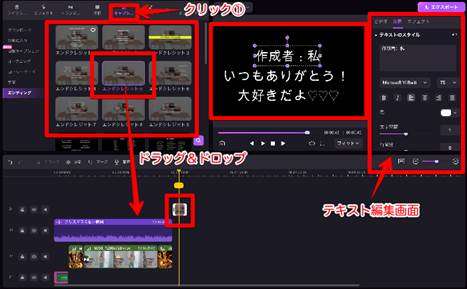
最後にエンディング素材をタイムラインへ挿入しましょう。
画面上部の[キャプション]から[エンディング]を選択して、お好みのエンディング素材をダウンロードします。
その後、ダウンロードしたエンディング素材をタイムラインへ[ドラッグ&ドロップ]しましょう。
タイムライン上のエンディング素材を[ダブルクリック]すると、画面右側にテキスト編集画面が表示されますので、あなたの名前や家族・友人の名前、感謝の思いなどを綴りましょう!
動画が完成したら、画面右上の[エクスポート]をクリックして[フォーマット] [プロジェクト名] [保存先]などをそれぞれ設定します。
そして、表示画面下部の[エクスポート]を選択して終了となります!
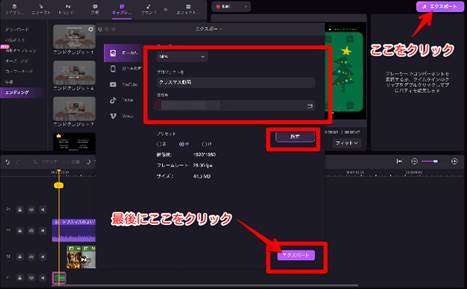
クリスマス動画の作成方法|Wondershare DemoCreator
まとめ:クリスマス動画を作成して楽しかった思い出をプレゼントしよう!
本記事では、クリスマス動画の作り方やおすすめのソフト&アプリ、作成に関するアイデアなどを紹介・解説してきました。
クリスマス動画を作成すると、家族や友人へのサプライズプレゼントになるためきっと喜ばれることでしょう!
また、クリスマス関連のテンプレート素材を活用することで、動画作成の効率化やクリスマス感を出す演出に繋がるため非常におすすめであると言えます。
ぜひ、テンプレート機能やクリスマス素材が豊富な編集ソフトおよびアプリを選び、あなたの思いを動画にのせて、素敵なプレゼントとして送ってみてはいかがでしょうか。


 マルウェアなし|プライバシー保護
マルウェアなし|プライバシー保護
役に立ちましたか?コメントしましょう!